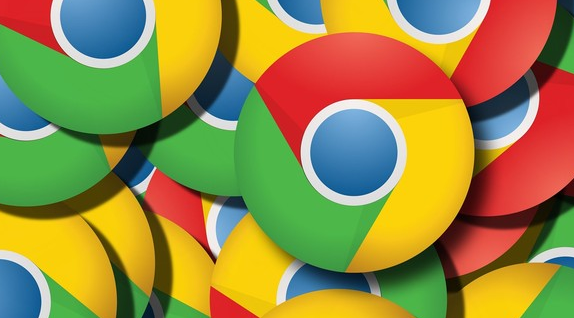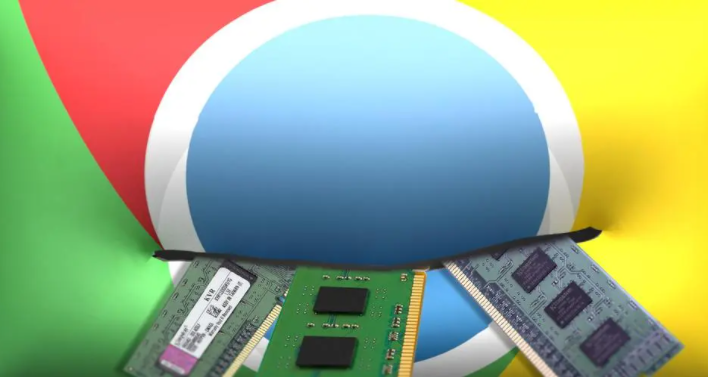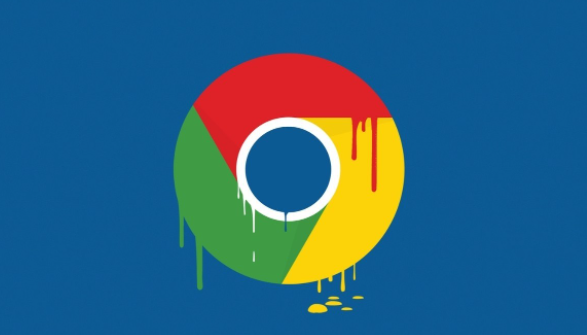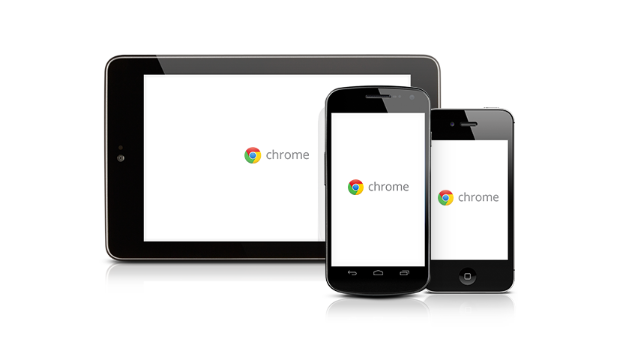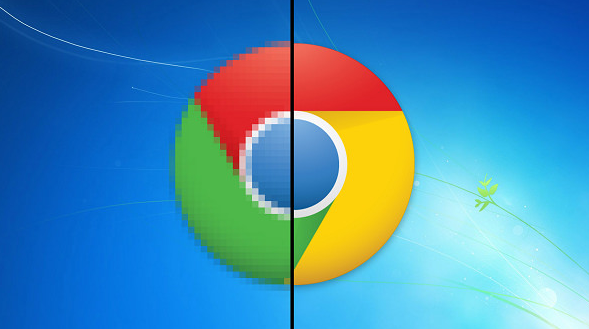教程详情

打开Windows控制面板找到系统和安全分类下的防火墙设置入口。点击左侧允许应用通过防火墙选项进入管理界面,在专用和公用网络列表中分别添加Chrome浏览器的可执行程序路径,通常位于C:\Program Files (x86)\Google\Chrome\Application目录下。勾选所有网络类型并保存更改后重新尝试下载安装包。
若上述方法无效,可暂时关闭实时防护功能进行测试。进入杀毒软件主界面找到主动防御模块,将浏览器进程添加到信任列表或暂停监控服务。完成文件下载后务必恢复安全防护状态,避免长期暴露系统于风险之下。部分安全软件还提供临时禁用防火墙的功能开关,使用时注意把握时长限制。
检查入站出站规则是否存在拦截记录。在高级安全Windows Defender防火墙窗口创建新规则,选择程序路径指定为chrome.exe,协议类型设置为TCP和UDP全端口范围。动作选允许连接并命名为浏览器更新规则,优先级调至最高确保生效顺序靠前。
对于企业级环境用户,需联系IT部门确认组策略设置。域控制器中的软件限制策略可能禁止了浏览器的网络访问权限,管理员可在Active Directory用户计算机管理控制台修改应用程序控制策略,将Chrome加入白名单解除封锁状态。
如果使用代理服务器上网,验证代理设置是否干扰直连通道。进入浏览器互联网选项取消对所有地址使用代理服务器的勾选,清空手动配置脚本地址栏内容。重启网络适配器重置TCP/IP堆栈参数,排除中间环节造成的虚假连接失败提示。
通过逐步排查防火墙白名单、安全软件拦截、网络规则限制和代理设置冲突等因素,绝大多数下载失败问题都能得到有效解决。所有操作均基于操作系统原生功能实现,无需安装额外工具即可完成配置调整。